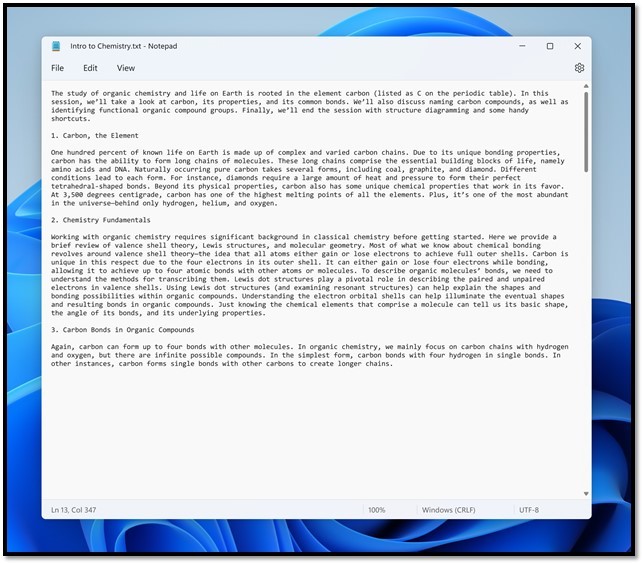
안녕하세요 5yattree 입니다.
2021년 10월 5일 처음 한국에 출시된 Windows 11, Windows 11이 런칭된지도 벌써 2년이란 시간이 가까워져 왔습니다.
저는 평소 업무 특성상 Windows에서 메모장 앱을 자주 그리고 매일 사용하는 편인데요,
그 동안 무심코 써왔을 수 있는 메모장 앱 과연 어떤 변화점들이 있어왔는지 간단히 소개해 드리고자 합니다.
Ⅰ. Windows 11에서의 새로운 메모장 앱 출시.


Windows 11의 초기에는 Windows 10과 마찬가지로 별 차이없이 클래식 메모장 앱으로 이용되어 왔으나
2022년 2월 15일 — KB5010414(OS 빌드 22000.527) 미리 보기 업데이트로부터 일반 대중에게 새로운 메모장 앱이 사용이 가능하도록 출시되었습니다. 하지만 이때만 하더라도 현재 Windows 11에서 사용되는 새로운 메모장 앱의 형태를 모두 갖추진 못했으며, 탭 기능은 아직 적용되지 않은 상태로 출시가 되었습니다. 하지만 추가적인 탭 기능은 사용을 하지 못한다 하더라도 앱 테마(Dark mode설정과 같은) 글꼴 설정 등 추가 설정 메뉴들이 포함되어 있으며, 현재의 Windows 11의 메모장 앱에서 기본적인 형태는 이때부터 시작되었다고 생각해도 좋습니다.
Ⅱ. Windows 11의 새로운 메모장 앱의 변화.


새로운 메모장이 출시가 된 지 약 1년정도 뒤에 Microsoft는 Windows 11의 새로운 메모장 앱에 새로운 탭(Tab) 기능을 추가합니다. 이러한 메모장 앱에서의 탭 기능은 2023년 2월 28일 — KB5022913(OS 빌드 22621.1344) 미리 보기 업데이트를 통해서 적용이 가능하며 단순 Tab 추가의 기능 뿐만 아니라 자동 줄 바꿈 설정 및 파일 열기 메뉴 등도 추가되었음을 알 수 있습니다. 이로써 메모장을 여러개 열어서 사용할 필요 없이 탭 기능을 통해서 여러 문서를 동시에 열어서 편집이나 열람이 가능하게 됩니다.
Ⅲ. Windows 11에서 메모장 앱에 문제가 발생한 경우 간단한 조치 방법.
여러가지 어렵게 적어놓았지만 결국 최신 Windows 11이 설치된 장치이거나 업데이트만 잘 되어있는 장치나 PC라면 기본적으로 새로운 메모장 앱이 설치가 되어있을 가능성이 굉장히 높습니다. 하지만 해당 새로운 메모장 앱이 제대로 작동하지 않거나 문제가 발생하는 경우 다음과 같은 방향으로 기본적인 조치를 취해볼 수 있습니다.
Windows 11 설정 > 앱 > 설치된 앱 > 메모장 (고급 옵션)
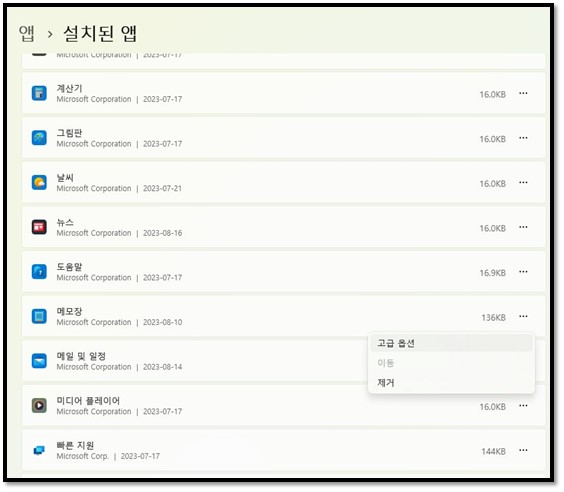

위의 메뉴를 통해서 초기화 옵션의 “복구” 버튼 또는 “초기화” 버튼을 통해서 앱을 복구하거나 초기화 할 수 있으며, 또한 메뉴에서 “제거” 버튼을 통해서 앱을 직접적으로 제거도 할 수 있습니다. UWP 앱으로 출시된 이번 새로운 메모장 앱은 Microsoft Store를 통해서 '메모장' 이라 검색해 검색 결과를 통해 다시 설치해 볼 수 있으며 문제가 발생하는 경우 제거/재설치 등의 점검을 통해 증상을 확인해볼 수 있습니다.

물론 Microsoft Store를 통해서 반드시 최신버전의 메모장 앱을 다운로드를 받아야 설치를 해야 하는 상황이 아니라면
PowerShell이나 터미널 앱에서 Get-AppxPacakge 구문을 통한 제거와 설치도 가능합니다.
제거 : Get-AppxPackage Microsoft.WindowsNotepad | Remove-AppxPackage
설치 : Get-AppXPackage Microsoft.WindowsNotepad -AllUsers | Foreach {Add-AppxPackage -DisableDevelopmentMode -Register "_.InstallLocation)\AppXManifest.xml"}
Ⅳ. Windows 11에서 클래식 메모장 앱을 이용하려면?
Windows 11에서 새로운 메모장 앱이 아닌 반드시 클래식 메모장 앱을 사용해야 한다는 경우나 유저들도 있을 수 있습니다.
Windows 11을 사용하는 만큼 새로운 환경에 맞춘 메모장 앱을 이용하는 것이 저는 바람직해 보이지만 그럼에도 불구하고 클래식 앱을 굳이 사용해야 한다면 다음과 같은 방법으로 클래식 메모장 앱을 이용할 수도 있습니다
일단 Windows 11에서도 C:\Windows 경로나 C:\Windows\System32 경로로 이동해보면 notepad.exe 파일을 찾아볼 수 있습니다.
(이 둘은 실제로 같은 파일로 하드 링크를 통해 링크 되어 있습니다)
즉, 여전히 Windows 11에는 클래식 메모장 앱에 대한 구성이 잔존하여 남아있는 것을 알 수 있는데, 이 구성을 우회해서 이용한다면 클래식 메모장 앱을 이용할 수 있습니다.
단, Windows 11에 새로운 메모장 앱이 이미 있다면 클래식 메모장 앱이 아닌 UWP의 새로운 메모장 앱을 우선으로 인식하여 실행하려는 특징이 있기 때문에
Windows 11에서 클래식 메모장 앱을 이용하기 위해서는 먼저 Windows 11에 있는 UWP 방식의 새로운 메모장 앱을 우선적으로 제거하여야 사용이 가능합니다.
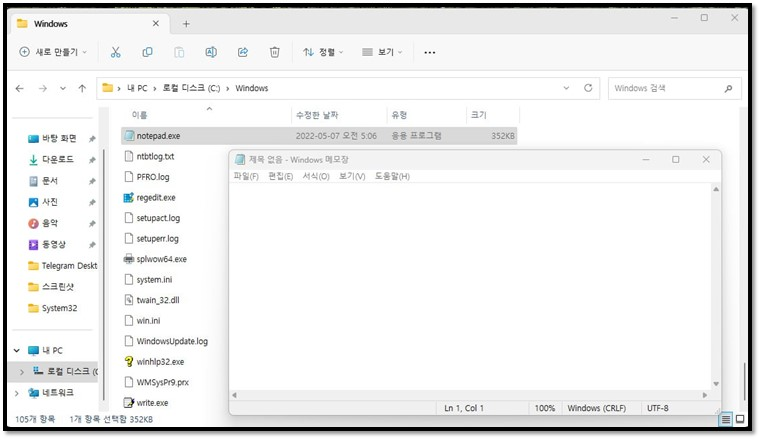
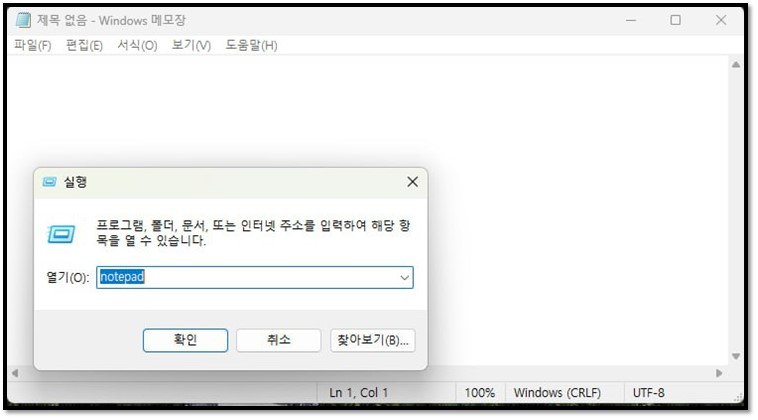
UWP 방식의 새로운 메모장을 제거하게 되면 Windows key + R 키를 통해서 ‘notepad’ 를 입력하여 클래식 메모장을 실행할 수 있으며,
C:\Windows 경로나 C:\Windows\System32 경로에서 직접 notepad.exe 파일을 실행하여 클래식 메모장을 실행할 수 도 있습니다.
하지만 여전히 불편한 점이라면 연결 프로그램에서 메모장 앱이 보여지지 않을 뿐만 아니라 ‘PC에서 앱 선택’ 메뉴를 통해서
C:\Windows\notepad.exe 파일 또는 C:\Windows\System32\notepad.exe을 선택해도 원래대로라면 열 수 있는 앱을 열지 못한다는 불편함이 있습니다.
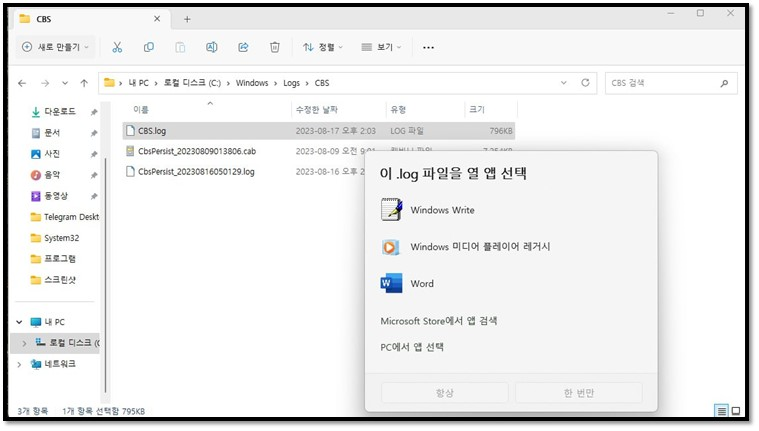
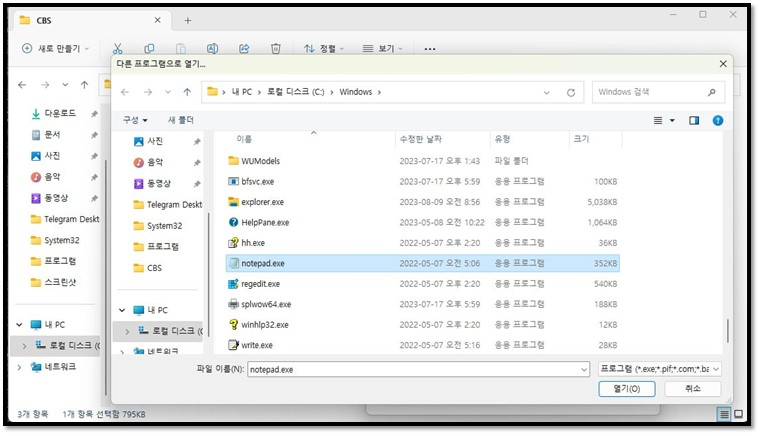

즉, UWP의 새로운 메모장 앱을 제거하였다고 하더라도 “연결 프로그램” 메뉴에서 구형 메모장을 확인할 수가 없고,
“PC에서 앱 선택” 메뉴를 통해서 앱을 직접 지정해준다고 하더라도 메모장으로 실행할 수 가 없다는 것인데 이러한 불편함은 간단한 레지스트리 키 편집으로 해결이 가능합니다.
위와 같은 증상이 나타나는 이유는 Windows 11에서 메모장 앱에 대해 연결 프로그램 설정을 사용할 수 없도록 레지스트리 키와 값으로 제어를 하고 있기 때문인데,
컴퓨터\HKEY_CLASSES_ROOT\Applications\notepad.exe 레지스트리 키에서 NoOpenWith 값을 제거하면 이러한 작동을 제어할 수 있습니다.
** 레지스트리 편집기를 사용할 때 매우 주의가 필요합니다.
레지스트리를 잘못 편집하면 운영 체제를 완전하게 다시 설치해야 하는 심각한 문제가 발생할 수 있으며 데이터 손실이 발생할 수 도 있습니다. 작업을 진행하기 전에는 꼭 백업해두시는게 좋습니다.

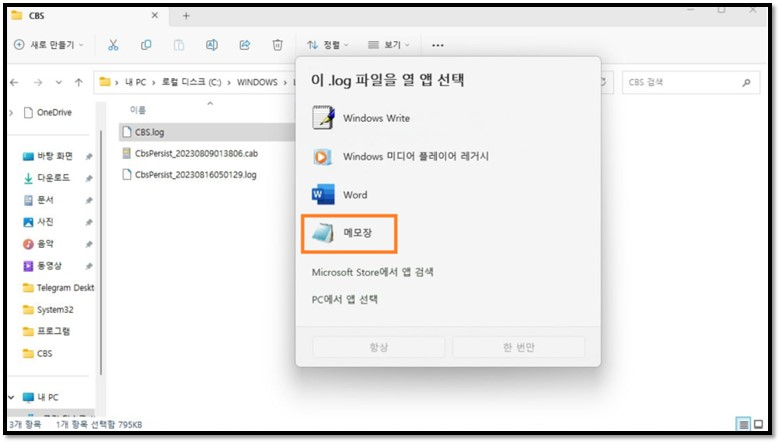
관련 메모장 프로그램에 대한 연결 프로그램을 제어하는 레지스트리 값을 제거 이후에는 연결프로그램 목록에서 이전 클래식 메모장 앱이 바로 나타나게 되며, 직접 지정도 가능합니다.
감사합니다.
See you space cowboy ...
